PS怎样同时移动多个图层
发布时间:2017-05-06 11:11
有时候,用ps在制作图片时,复制了很多个图层,就突然间想同时移动多个图层的位置,那么大家知道PS怎样同时移动多个图层吗?下面是小编整理的PS怎样同时移动多个图层的方法,希望能帮到大家!
PS同时移动多个图层的方法
在电脑上打开ps/Adobe Photoshop软件
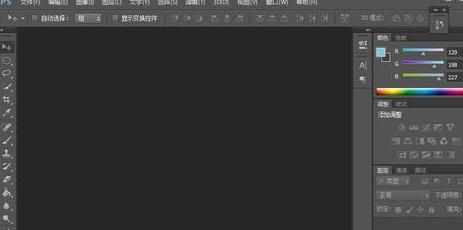
打开需要编辑的图片
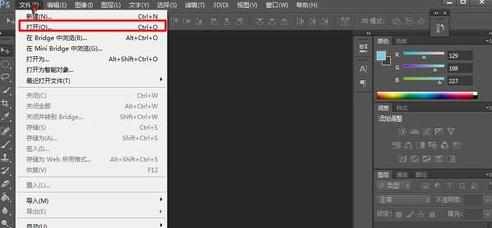

在ps/Adobe Photoshop软件上,有了许多个图层,刚好已经排好图层的位置

想同时移动多个图层的位置,在左上角勾选“自动选择”

锁住原有图层

左边选择“移动工具”

一般来说,鼠标按住左键,从左上角拖到右下角,即可全部选择要拖到的图层

或者按住键盘“Ctrl”键,鼠标点击需要移动的图层,然后拖动方法同上

全部图层移动的效果图



PS怎样同时移动多个图层的评论条评论